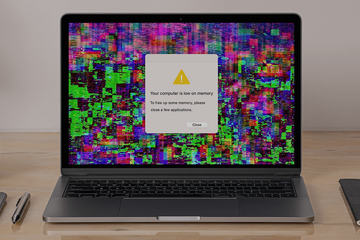- برنامج إعلاني (Adware) كمصدر لتنبيهات الذاكرة المنخفضة الزائفة
- برنامج تنبيه زائف scareware يرفع دعوى لصالح Mac
- كيف يصيب الفيروس أجهزة MAC؟
- إزالة فيروس إعادة التوجيه لمحرك البحث "ذاكرة حاسوبك منخفضة" يدوياً لنظام التشغيل Mac
- تخلص من “Your computer is low on memory” في متصفح الويب في جهاز Mac
- تخلص من فيروس لمحرك البحث "ذاكرة حاسوبك منخفضة" باستخدام أداة الإزالة الاوتوماتيكية Combo Cleaner
- أسئلة متكررة
اكتشف الوجه الخبيث لتنبيه الرسائل المنبثقة "ذاكرة جهاز حاسوبك منخفضة" وتأكد من عدم ظهوره بواسطة فيروس كجزء من تكتيك مراوغ.
تحديث:
| ملف التهديد | |
|---|---|
| الأسم | فيروس رسالة "ذاكرة حاسوبك منخفضة" التي تصيب جهاز Mac |
| الفئة | Adware أو البرنامج المدعوم إعلامياً لنظام تشغيل Mac، تنبيهات زائفة (scareware)، (تطبيق غير مرغوب فيه) PUA |
| النطاقات ذات الصلة | searchbaron.com, searchmarquis.com, mybrowser-search.com, searchnewworld.com, searchitnow.info, searchsnow.com, hut.brdtxhea.xyz, api.lisumanagerine.club |
| الأعراض | يعرض تنبيهات نظام مزيفة، يقوم بإعادة توجيه متصفح الويب إلى محركات بحث مزيفة، يقوم بتثبيت برامج ضارة، يسبب بطء النظام |
| تقنيات التوزيع | حزم برامج مجانية، تورنت، تحديثات برامج مزيفة، إعلانات منبثقة مُضللة، محتوى بريدي ضار |
| مستوى الخطورة | متوسط |
| الضرر | تغييرات غير مرغوب فيها في تفضيلات المتصفح، ومشكلات الخصوصية بسبب تتبع نشاط الإنترنت، وعمليات إعادة توجيه البحث، وإعلانات مزعجة |
| الإزالة | بعمل مسح لجهاز Mac الخاص بك باستخدام Combo Cleaner لاكتشاف جميع الملفات المتعلقة باختراق المتصفح. استخدم الأداة لإزالة الإصابة إن وجدت. |
عندما يتعلق الأمر بالأجهزة الإلكترونية بشكل عام وأجهزة الكمبيوتر بشكل خاص، فإن أحد الأشياء التي لا مفر منها هو أنها تصبح قديمة مع مرور الوقت. وأجهزة Mac ليست على هامش ظاهرة "القِدم" تلك. بينما يتم تحديث نظام التشغيل وبرامج الأطراف الخارجية باستمرار،فإن مكونات الجهاز لا يتم تحديثها. في النهاية، هذا يعني أن الجهاز سيصبح غير قادر على التعامل بسلاسة مع التطبيقات التي تزداد كثافة مواردها في مرحلة ما. في هذه الحالة، فإن خيارات المستخدم لا تكون وفيرة جدًا وعادةً ما تقتصر إلى تحديث وترقية الذاكرة أو الاستبدال بجهاز MacBook أو كمبيوتر سطح المكتب بنموذج جديد قوي بما يكفي لدعم البرامج الحديثة، بما في ذلك خوادم الذاكرة مثل أدوات تحرير رسومات الجرافيك. ولكن ماذا لو ظهرت التنبيهات المتكررة التي تقول "ذاكرة حاسوبك منخفضة" على جهاز Mac مزود بموارد تفوق ما هو مطلوب لمعالجة جميع عمليات سير العمل الحالية؟ هذه قد تكون طريقة تشير بها برامج Mac الضارة إلى وجودها على الجهاز.
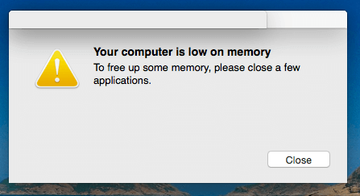
في الواقع، تنبيهات المنبثقة التي تشير إلى نفاد الذاكرة المتوفرة في جهاز Mac تعتبر بمثابة علامة واضحة على نشاط البرامج الإعلانية وبرامج التنبيهات الزائفة الخادعة لبعض الوقت. يشار إليها أيضاً على أنها تطبيقات غير مرغوب فيها (PUAs)، هذه البرامج الضارة تتناثر حول النظام المستضيف من خلال عرض أنواع مختلفة من المعلومات المدعومة والنوافذ المنبثقة المضللة. الهدف من إنشاء الإعلانات في متصفح الويب الخاص بالضحية هو جني الأرباح من خلال الدفع للنقرة وطرق التسويق الأخرى القائمة على العمولات. إلا أن ذاكرة الوصول العشوائي (RAM) المنخفضة ليست هي بالضرورة السبب الرئيسي لظهور رسائل التحذير تلك. يمكن أن يكون هناك آثار متعلقة بالبرامج الضارة يجب فحصها قبل اتخاذ مزيد من الإجراءات.
قد يقوم فيروس "ذاكرة حاسوبك منخفضة" بإعادة إصابة جهاز Mac الخاص بك عدة مرات ما لم تقم بحذف جميع أجزائه، بما في لذلك، يُوصى بتنزيل Combo Cleaner وفحص نظامك لهذه الملفات العنيدة. بهذه الطريقة، يمكنك تقليل وقت التنظيف من ساعات إلى دقائق.
حمل الآن تعرف كيف يعمل Combo Cleaner. إذا كشفت الأداة عن كود ضار، ستحتاج إلى شراء ترخيص للتخلص منه.برنامج إعلاني (Adware) كمصدر لتنبيهات الذاكرة المنخفضة الزائفة
في نفس الوقت، قد يبدو دافع مجرمي الإنترنت وراء إظهار تحذيرات صيانة زائفة للنظام غامضاً للوهلة الأولى. الأمر يصبح أكثر وضوحاً بمجرد أخذ بعض الخصائص الإضافية لبرامج التحسين المزيفة وبرامج الإعلانات المتسللة السائدة في الاعتبار. يدور أحدها حول الترويج المتبادل للتهديدات المرتبطة، حيث يتم خداع الضحية المطمئنة للموافقة على التثبيت المشبوه عن طريق النقر على زر مخفي وراءه شيء آخر. الزر الوحيد الذي يمكن للمستخدم الضغط عليه من التنبيه المزيف هو زر "إغلاق"، ولكنه قد يستدعي أوامر عشوائية مثل تثبيت تطبيق غير مرغوب فيه PUA آخر خلف الكواليس.
برامج الإعلانات المتسللة المعروف عنها أنها تطلق إشعارات "حاسوبك منخفض الذاكرة" تتضمن الأنواع التالية:
- Spaces.app;
- ScreenSaver.app;
- ScreenCapture.app;
- BeAware.
searchbaron.com أو searchmarquis.com باعتباره كيان وسيط في حلقة إعادة التوجيه. في هذه الحالة، يتم تحويل جميع استعلامات البحث التي تم إدخالها في متصفح الويب إلى موقع bing.com على الرغم من أنها ليست الخدمة الافتراضية المُحددة من قبل المستخدم. يعد هذا هجوماً معقداً لإعادة تنظيم حركة المرور مُساق من أجل الربحية باستخدام مزود بحث شرعي لإخفاء النشاط الضار.
برنامج تنبيه زائف scareware يرفع دعوى لصالح Mac
برامج الصيانة الزائفة يعد شكل آخر من أشكال التعليمات البرمجية الضارة التي تزيد من تنبيه الخوف بانخفاض الذاكرة في أجهزة Mac. يقوم بذلك لجذب انتباه الضحية إلى الأداء غير المرضي المفترض للكمبيوتر المضيف. بخلاف الرسالة المزعجة "ذاكرة حاسوبك منخفضة"، تقول النافذة المنبثقة أيضاً، "قم بتفريغ بعض الذاكرة، يرجى إغلاق بعض التطبيقات". تتمثل الاستجابة الطبيعية لمستخدم Mac العادي لمثل هذا الحوار في إلقاء نظرة على استهلاك وحدة المعالجة المركزية CPU والذاكرة الحالية لمعرفة ما الذي يقوم باستهلاك الجزء الأكبر منها. الغريب أنه لا يوجد شيء خارج عن المألوف يظهر في مراقب النشاط ولا يبدو أن استخدام الذاكرة يتجاوز أي حدود معقولة.
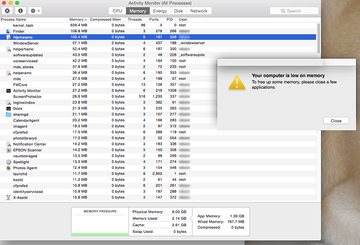
هذا التناقض يسمى - scareware (تنبيه زائف) أحد هذه التطبيقات يسمى Mac Security Plus. بعد أن قام باختراق النظام في صمت، ينشر هذا الطفيلي نشاطًا ضارًا يقوم بعمل ما يشبه غسيل الدماغ يتجلى في تقارير زائفة عن نقص الذاكرة، وتنبيهات مضللة للكشف عن الفيروسات، وادعاءات غير جديرة بالثقة حول تعزيز إنتاجية Mac بنقرة واحدة. تدور هذه اللعبة الخادعة حول خداع المستخدم لشراء ترخيص التطبيق الاحتيالي لإلغاء قفل ميزات الإصلاح والتحسين. من خلال عرض اشعارات مزيفة تفيد بأن "ذاكرة حاسوبك منخفضة"، تحاول الأداة المُساعِدة للنظام الزائف إضافة طبقة من الضغط إلى ذخيرتها. مجموعة أدوات صيانة النظام المزيفة التي تعمد إلى تحريف صحة ذاكرة الوصول العشوائي RAM الفعلية لجهاز Mac قد توسعت مؤخرًا. يعد برنامج Advanced Mac Cleaner "اسماً كبيراً" آخر في نظام التنبيهات الزائفة Scareware التي يقوم بتنفيذ هذه الحيلة للضغط على الضحايا لتفعيل نسخته الكاملة. أحد الأعراض الواضحة لهذا الهجوم هو سلسلة من العمليات تسمى "hlpramc" أو "helperamc" أو "hlprnwamc" أو ما شابه ذلك تعمل في مراقب النشاط.
كيف يصيب الفيروس أجهزة MAC؟
يحدث طوفان من التنبيهات المنبثقة التي تُفيد بأن "حاسوبك منخفض الذاكرة" على جهاز Mac بعد تثبيت برنامج مشكوك فيه مع لمسة من الهندسة الاجتماعية. تأتي البرامج الضارة مرفقة بحزمة يبدو أنها تتضمن تطبيقًا عاديًا فقط على ما يبدو ولكنها في الواقع تروج لبرامج غير مرغوب فيها أيضًا. ونتيجة لذلك، يتم إخفاء الإضافات الضارة عن مرمى البصر بحيث يستمر الضحية المحتملة المطمئنة في النقر على شاشات المثبت، فقط للقبض على البرنامج الضار في نهاية المطاف. تتضمن إحدى تقنيات التوزيع الشائعة التي يستخدمها مشغلو البرامج الضارة عملية احتيال تحديث برنامج Adobe Flash Player مدعومة بتحذيرات منبثقة مضللة عبر الإنترنت. لذلك، يجب التعامل مع مثل هذه التوصيات بجرعة معقولة من الشك لأنها غالبًا ما تقوم بنشر عدوى على جهاز Mac بدلاً من تحسين تجربة المستخدم. بغض النظر عن نوع البرنامج الضار الذي يسبب نشاط التحذير الزائف هذا، فإنه لابد إزالته دون تفكير.
إزالة فيروس إعادة التوجيه لمحرك البحث "ذاكرة حاسوبك منخفضة" يدوياً لنظام التشغيل Mac
الخطوات المذكورة أدناه سوف ترشدك أثناء عملية إزالة هذا التطبيق الضار. تأكد من اتباع التعليمات بالترتيب المذكور.
قم بفتح قائمة الانتقال إلى في شريط Finder الخاص بجهاز Mac الخاص بك واختر أدوات المساعدة كما هو موضح أدناه.
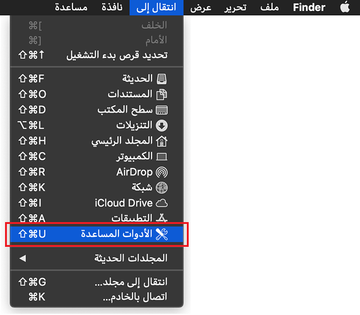
قم بتحديد أيقونة مراقب النشاط في شاشة أدوات المساعدة وانقر عليها مرتين.
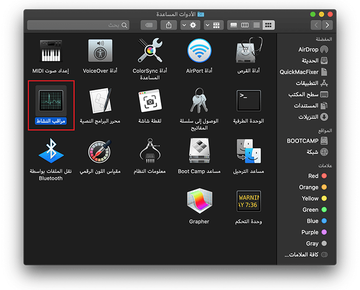
ابحث في تطبيق مراقب النشاط عن عملية تبدو مريبة. لتضييق نطاق البحث، ركز على الإدخالات غير المألوفة كثيفة الموارد في القائمة. ضع في اعتبارك أن اسمه لا يرتبط بالضرورة بالطريقة التي قد يقوم بها التهديد، لذلك ستحتاج إلى الثقة في حكمك الخاص على العملية. إذا حددت العملية المشتبه بها، قم باختيارها وانقر على رمز إيقاف في الزاوية العلوية اليسرى من الشاشة.
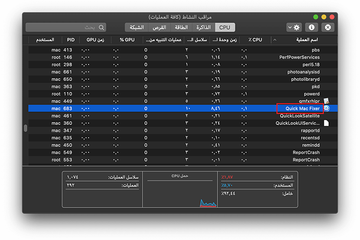
عندما يفتح نافذة متابعة تسألك عما إذا كنت متأكداً من رغبتك في إنهاء العملية الضارة، قم باختيار فرض الإنهاء.
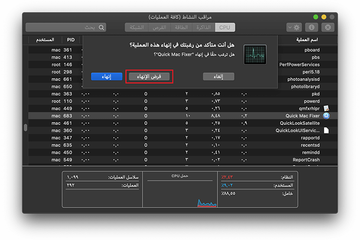
انقر على أيقونة قائمة انتقال إلى في Finder مرة أخرى واختر الانتقال إلى مجلد. يمكنك أيضاً استخدام اختصار أمر-Shift-G من لوحة المفاتيح.
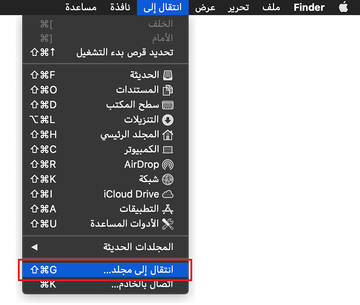
اكتب /المكتبة/LaunchAgents في نافذة البحث عن مجلد وانقر على زرالانتقال إلى
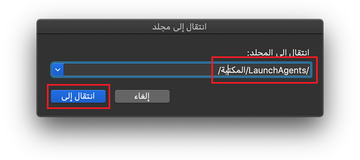
افحص محتويات مجلد LaunchAgents بحثاً عن عناصر تبدو مريبة. يرجى العلم بأن أسماء الملفات التي تنتجها البرامج الضارة قد لا تعطي أي أدلة واضحة على أنها ضارة، لذلك يجب عليك البحث عن الكيانات المُضافة حديثًا والتي يبدو أنها تختلف عن المعتاد.
كمثال توضيحي على ذلك، إليك بعض الأمثلة على LaunchAgents المتعلقة بالعدوى الشائعة في أجهزة Mac المصابة: com.pcv.hlpramc.plist، com.updater.mcy.plist، com.avickUpd.plist و، com.msp.agent.plist. إذا قمت بالعثور على ملفات لا تنتمي إلى القائمة، فقم بوضعها في المهملات.
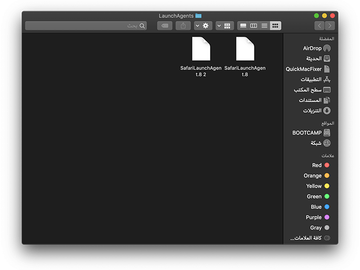
استخدم خاصية البحث لالإنتقال إلى مجلد مرة أخرى للانتقال إلى المجلد المسمى ~/المكتبة/Application Support (لاحظ رمز لتقريب المضاف إلى المسار) .
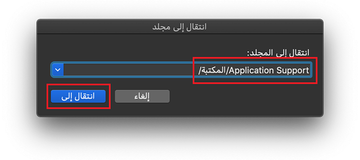
عند فتح دليل Application Support (دعم التطبيق)، حدد المجلدات المشتبه بها والتي تم إنشاؤها مؤخراً وقم بإرسلها إلى المهملات. نصيحة سريعة قم بالبحث عن العناصر التي لا تتعلق أسماءها بمنتجات Apple أو التطبيقات التي لا تتعلق بالتي قمت بتثبيتها عن علم. بعض الأمثلة على أسماء المجلدات المعروفة بكونها ضارة ProgressMatch، SystemSpecial، و IdeaShared.
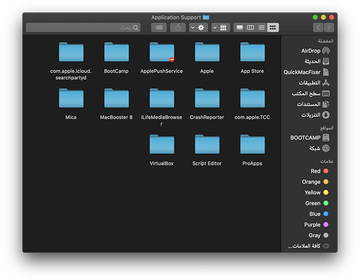
ادخل ~/المكتبة/LaunchAgents (لا تنسى وضع علامة التقريب) في مكان البحث الخاص بالانتقال إلى مجل
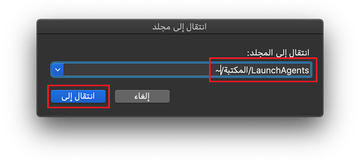
سيقوم النظام بعرض LaunchAgents الموجودة في دليل الصفحة الرئيسية للمستخدم الحالي. ابحث عن عناصر مراوغة لها علاقة بفيروس إعادة التوجيه لمحرك البحث "ذاكرة حاسوبك منخفضة" (انظر السبب المُوضح في الأقسام الفرعية أعلاه) وقم بوضع العناصر المشتبه بها في المهملات.
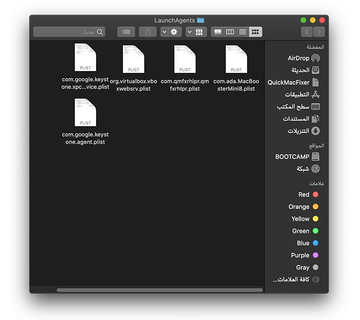
اكتب /المكتبة/LaunchDaemons في مكان البحث الخاص بالإنتقال إلى مجلد
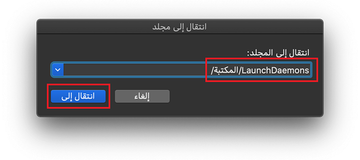
في مسار LaunchDaemons، حاول تحديد الملفات التي تستخدمها البرامج الضارة للبقاء. العديد من الأمثلة على هذه العناصر التي تظهر من قبل أجهزة Mac المُصابة منها com.pplauncher.plist, com.startup.plist, وcom.ExpertModuleSearchDaemon.plist. احذف الملفات المريبة على الفور.
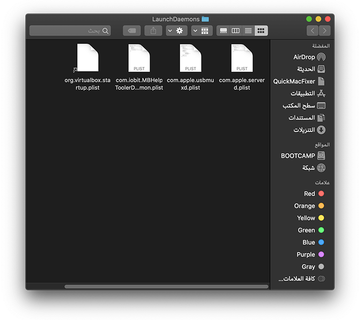
انقر على أيقونة قائمة انتقال إلى في Finder الخاص بجهاز Mac الخاص بك واختر التطبيقات من القائمة.
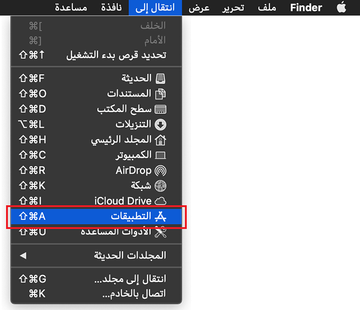
ابحث عن الإدخال الخاص بتطبيق لا ينتمي بشكل واضح إلى المكان وانقله إلى المهملات. إذا كان هذا الإجراء يتطلب كلمة مرور المسؤول الخاصة بك للتأكيد، فقم بالمتابعة وأدخلها.
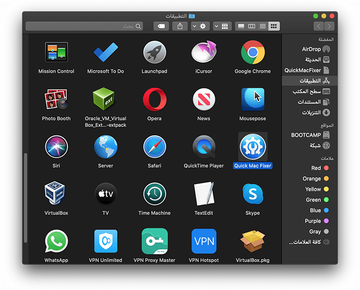
افتح قائمة Apple واختر تفضيلات النظام.
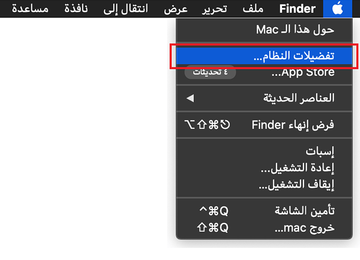
انتقل إلى المستخدمين والمجموعات وانقر على علامة عناصر الدخول.
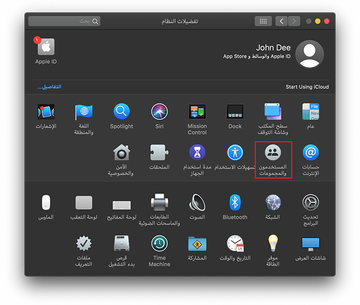
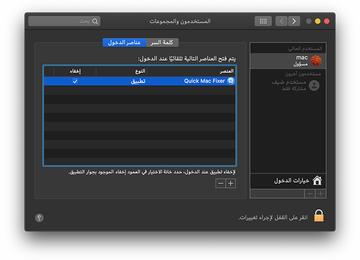
الآن اختر ملفات التعريف من تفضيلات النظام. ابحث عن عنصر ضار في الشريط الجانبي الأيسر. عدة أمثلة على ملفات التعريف التي تم إنشاؤها بواسطة Mac adware تتضمن TechSignalSearch, MainSearchPlatform, AdminPrefs, وChrome Settings. حدد الكيان الضار وانقر على علامة ناقص في الأسفل للتخلّص منه.
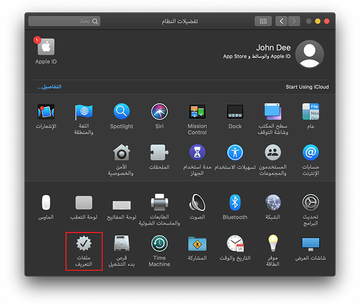
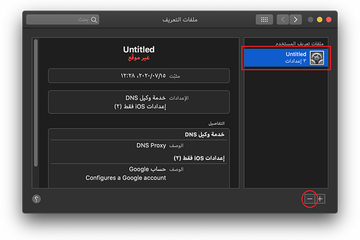
تخلص من “Your computer is low on memory” في متصفح الويب في جهاز Mac
أولاً، يجب إعادة إعدادات متصفح الويب التي استولى عليها فيروس “Your computer is low on memory” إلى القيم الافتراضية. على الرغم من أن هذا سيؤدي إلى مسح معظم التخصيصات وسجل تصفح الويب، وجميع البيانات المؤقتة المُخزنة بواسطة مواقع الويب الخاصة بك، إلا أنه يجب إنهاء الاختراق الضار أيضاً. فيما يلي نظرة عامة على الخطوات لإكمال هذا الإجراء:
- إزالة فيروس “Your computer is low on memory” من متصفح سفاري
افتح المتصفح وانتقل إلى قائمة Safari اختر تفضيلات من القائمة
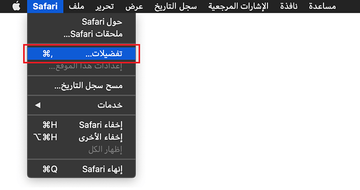
بمجرد ظهور شاشة التفضيلات، انقر على علامة تبويب متقدم وقم بتمكين خيار "إظهار قائمة التطوير في شريط القائمة".
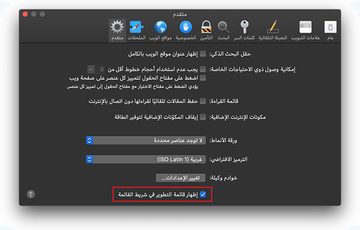
الآن بعد أن تمت إضافة إدخال التطوير إلى قائمة Safari، قم بفتحها وانقر على إفراغ الذاكرة المؤقتة.
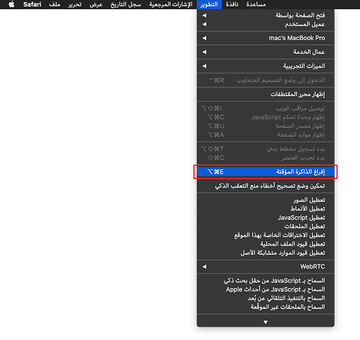
الآن اختر سجل التاريخ من قائمة Safari وانقر على مسح سجل التاريخ من القائمة المدرجة.
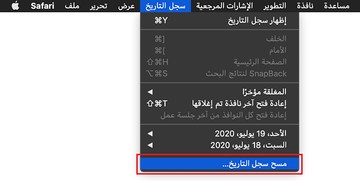
سيعرض Safari نافذة تطلب منك تحديد الفترة الزمنية التي سيُنطبق عليها هذا الإجراء. اختر كل سجل التاريخ لضمان أفضل تأثير. انقر على زر مسح سجل التاريخ للتأكيد والخروج.
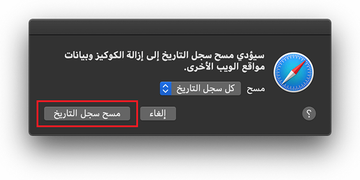
ارجع إلى تفضيلات Safari وانقر على علامة الخصوصية في الأعلى. انقر على خيار إدارة بيانات موقع الويب.

سيعرض المتصفح شاشة متابعة تسرد مواقع الويب التي قامت بتخزين بيانات حول أنشطة الإنترنت الخاصة بك. تتضمن نافذة الشاشة أيضاً وصفاً موجزاً لما تفعله الإزالة: إزالة البيانات قد يحد من التعقب ولكن قد يؤدي أيضاً إلى تسجيل الخروج من مواقع الويب أو تغيير سلوك مواقع الويب. إذا كنت توافق على هذا، انقر على زر إزالة الكل.
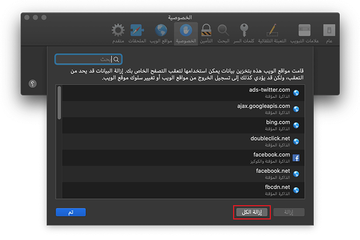
أعد تشغيل متصفح سفاري (Safari).
- إزالة فيروس “Your computer is low on memory” من متصفح جوجل كروم (Google Chrome)
افتح متصفح Chrome، وانقر على أيقونة تخصيص والتحكم في جوجل كروم (⁝) في الجزء العلوي الأيمن من النافذة واختر الإعدادات من القائمة المدرجة.
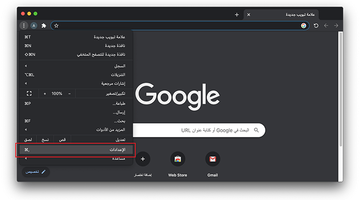
من الإعدادات، اختر الإعدادات المتقدمة.
انتقل لأسفل عند خيار إعادة ضبط الإعدادات.
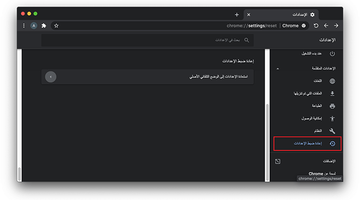
قم بالتأكيد على خيار إعادة تعيين Chrome من النافذة التي ستظهر. عند إتمام الإجراء، أعد تشغيل المتصفح وتحقق من وجود نشاط البرامج الضارة.
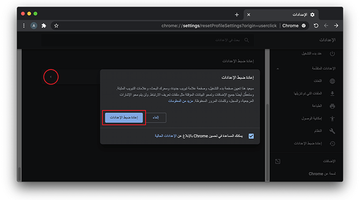
- إزالة فيروس “Your computer is low on memory” من متصفح Mozilla Firefox
افتح متصفح Firefox وانتقل إلى مساعدة - معلومات مواجهة الأعطال (أو اكتب about:support في شريط URL وانقر زر Enter)
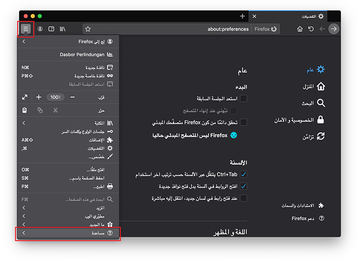
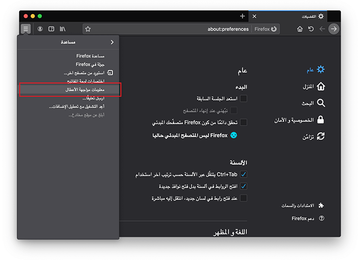
من شاشة معلومات مواجهة الأعطال، انقر على زر أنعش Firefox
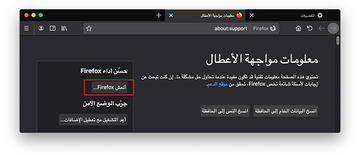
قم بالتأكيد على التغييرات المقصودة وأعد تشغيل متصفح Firefox.
تخلص من فيروس لمحرك البحث "ذاكرة حاسوبك منخفضة" باستخدام أداة الإزالة الاوتوماتيكية Combo Cleaner
يُعدCombo Cleaner تطبيق الصيانة والأمان لأجهزة Mac أداةً شاملة للكشف عن فيروس Safe Finder والقيام بإزالته. هذه التقنية لها فوائد عظيمة عند التنظيف اليدوي، لأن الأداة تقوم بالحصول على تحديثات تعريف الفيروسات كل ساعة ويمكنها تحديد أحدث الإصابات التي تُصيب أجهزة Mac بدقة.
ومن ناحية آخرى، سيجد الحل التلقائي الملفات الأساسية للبرامج الضارة في عمق بنية وتكوين النظام، والتي قد تمثل تحدياً في تحديد موقعها. في ما يلي شرح تفصيلي لحل مشكلة فيروس “Your computer is low on memory” باستخدام Combo Cleaner:
قم بتحميل مُثبّت Combo Cleaner. عند انتهاء التحميل، انقر مرتين على ملف combocleaner.dmg واتبع التعليمات لتثبيت الأداة على جهاز Mac الخاص بك.
قم بتحميل مُثبّت Combo Cleaner
عند تنزيل أي تطبيقات يُوصى بها على هذا الموقع، فإنك توافق على الشروط والأحكام وسياسة الخصوصية. يقوم ماسح الفيروسات المجاني بالتحقق مما إذا كان جهاز Mac مصاباً بالفيروس. للتخلص من البرامج الضارة، تحتاج إلى شراء الإصدار المميز من برنامج Combo Cleaner.
افتح التطبيق من Launchpad الخاص بك ودعه يقوم بعمل تحديث لقاعدة بيانات توقيع البرامج الضارة للتأكد من أن بإمكانه تحديد أحدث التهديدات.
انقر على زر ابدأ فحص Combo لفحص جهاز Mac الخاص بك بحثاً عن أي نشاط ضار أومشكلات في الأداء.

افحص نتائج الفحص. إذا كان التقرير يقول "لا توجد تهديدات"، فأنت على الطريق الصحيح مع التنظيف اليدوي ويمكنك المتابعة بأمان لترتيب متصفح الويب الذي قد يستمر في التصرف بنفس الشكل بسبب الآثار اللاحقة لهجوم البرامج الضارة (انظر التعليمات أعلاه) .

في حالة اكتشاف Combo Cleaner لكود خاص ببرامج ضارة، انقر على زر إزالة العناصر المحددة واجعل الأداة تقوم بإزالة تهديد فيروس “Your computer is low on memory” إلى جانب أي فيروسات أو PUPs (برامج غير مرغوب فيها) أو ملفات غير مهمة لا تنتمي إلى جهاز Mac الخاص بك.

بمجرد التأكد بشكل مضاعف من إلغاءك لتثبيت التطبيق الضار، فقد تظل عملية العثور على المشاكل وحلّها في المتصفح في قائمة المهام التي عليك القيام بها. إذا تأثر المتصفح المفضل لديك، فقم بالاستعانة بالقسم السابق من هذا البرنامج الإرشادي للعودة إلى تصفح ويب خالي من المتاعب.
أسئلة متكررة
ما الذي يعنيه أن حاسوبك منخفض الذاكرة؟
كقاعدة عامة، هذا يعني أن ذاكرة الوصول العشوائي (RAM) المثبتة على الحاسوب الخاص بك قد وصلت إلى حدها الأقصى عند محاولة معالجة التطبيقات التي قيد التشغيل. بمعنى آخر، فإنه لا يمكن لذاكرة جهازك التعامل مع جميع المهام المعينة لها في نفس الوقت. عندما يكون جهاز Mac الخاص بك منخفض الذاكرة، يمكنك إلقاء اللوم على تطبيق كثيف الموارد مثل أداة تحرير الرسومات التي قد تكون تستخدمها، أو الاستهلاك المفرط للعديد من التطبيقات.
في هذه الحالة، فإنه من المهم تجنب سوء الفهم الشائع: الذاكرة (RAM) ومساحة القرص هما شيئان مختلفان. يجد بعض المستخدمين أن تنبيهات الذاكرة المنخفضة سخيفة لأن لديهم مئات الجيجابايت الفارغة من سعة التخزين. حتى لو كانت تيرابايت، فقد تنفد ذاكرة الوصول العشوائي RAM إذا تم تنفيذ عدد كبير جدًا من خوادم الذاكرة في نفس الوقت.
لكن عندما يعرض جزء من البرامج الضارة رسائل أخطاء منبثقة تُفيد بأن "حاسوبك منخفض الذاكرة" من أجل الضغط عليك لاتخاذ إجراء محدد مسبقًا فإن هذا أمر مختلف تماماً. فهذا هو أحد أعراض نشاط برنامج تنبيه مزيفة في Mac و برنامج إعلاني Adware. في هذه الحالة تكون التنبيهات مزيفة ويمكن تجاهلها. وسوف تختفي بمجرد مسح تطبيق المصدر الذي يقوم بعرضها كجزء من خطة احتياله.
كيف يمكنني إصلاح الذاكرة المنخفضة في حاسوبي؟
في سيناريو حميد غير ضار لا يتضمن برامج ضارة، فإنه يوجد طريقتان أساسيتان لمعالجة المشكلة. قد ترغب في البدء بتقييم التطبيقات التي قيد التشغيل لتحديد التطبيقات التي تستهلك ذاكرة الوصول العشوائي RAM بشكل متكرر. انتقل إلى الأدوات المساعدة، واختر مراقب النشاط، وانقر على علامة الذاكرة، وألق نظرة على البرامج "الجائعة" التي تستهلك كثيراً من الذاكرة. إذا وجدت تطبيقًا نادرًا ما تستخدمه ولكنه لا يزال يستهلك قدرًا كبيرًا من الذاكرة، ففكر في إلغاء تثبيته.
طريقة أخرى لحل المشكلة من خلال تثبيت ذاكرة إضافية. إلا أنه، يجب عليك القيام بأداء واجبك أولاً ومعرفة ما إذا كان طراز جهاز Mac الخاص بك يدعم ترقيات ذاكرة الوصول العشوائي RAM أم لا. إليك نصيحة سريعة: إن كنت تمتلك جهاز MacBook Air، فهذا يعني أن جهازك لا يدعم ترقية ذاكرة الوصول العشوائي. يمكن ترقية بعض أجهزة كمبيوتر MacBook Pro المحمولة، ولكن هذا ينطبق فقط على طرازات منتصف عام 2012 وما قبله. إلا أنه، يوجد هناك بعض القيود الإضافية. ابحث عن مواصفات جهاز الكمبيوتر الخاص بك على موارد Apple الرسمية - فقد يكون الحد الأقصى للكمية المسموح بها مذكوراً. إن كنت تنوي القيام بهذا، فتأكد من تثبيت قدر متساوٍ من الذاكرة في كل فتحة.
في حال كنت تتعامل مع تعليمات برمجية ضارة تقوم بتزيف وجود مشكلة ذاكرة منخفضة، فإن الطريقة الوحيدة لإيقاف التنبيهات هي التخلص من العدوى. نظرًا لأن هذه البرامج الضارة تظهر عادةً على مستوى النظام ومستوى متصفح الويب، فيجب أن تتناول عملية التنظيف كليهما. انظر الارشادات أعلاه لمعرفة خطوات الإزالة التفصيلية.
كيف أقوم بتخصيص المزيد من ذاكرة الوصول العشوائي إلى جهاز Mac الخاص بي؟
أولاً، لا داعي للذعر إذا نفدت ذاكرة جهاز Mac الخاص بك. فهذا لا يعني بالضرورة أن الجهاز لم يعد مناسبًا للإستخدام العادي اليومي. قد تساعدك بعض النصائح البسيطة على تفريغ ذاكرة كافية لإيقاف التنبيهات:
- قم بإنهاء ذاكرة التخزين المؤقت التي لا تستخدمها.
- قم بمسح عناصر الدخول الزائدة.
- حافظ على سطح المكتب الخاص بجهازك مرتباً.
- قم بإزالة ذاكرات التخزين المؤقت غير الضرورية في ~/المكتبة/ مجلد.
- قم إفراغ ذاكرات التخزين المؤقت وامسح سجل المحفوظات في المتصفح بشكل منتظم.
- لا تدع العديد من علامات تبويب المتصفح مفتوحة بشكل متزامن في نفس الوقت.
- أغلق نوافذ Finder التي يمكنك الاستغناء عنها.
- راقب العمليات التي تستهلك الكثير من الموارد في مراقب النشاط.
يمكنك استخدام طريق مختصر من خلال استخدام أداة تحسين الأداء التلقائية التي ستقوم بالعمل الشاق عوضاً عنك ببضع نقرات. في حالة اختراق برنامج ضار لجهاز الكمبيوتر الخاص بك، فقد يكون هو المشتبه به أيضاً. تترك بعض أنواع البرامج الضارة أثراً واضحاً في ذاكرة الوصول العشوائي RAM. بالاضافة إلى أن هناك عدوى تتظاهر عن عمد بوجود مشكلة الذاكرة المنخفضة لتحقيق أهدافها المريبة. بمعنى آخر، فإن فحص جهاز Mac الخاص بك بحثًا عن برامج الإعلانات وبرامج تنبيه المزيفة أمر لابد لك من القيام به.
إذا لم تنجح هذه التوصيات في حل المشكلة، فهناك خيار آخر يتمثل في ترقية ذاكرة الوصول العشوائي RAM الخاصة بك. لكن يرجى العلم بأنه لا يمكن القيام بذلك على أجهزة كمبيوتر MacBook Air المحمولة على الإطلاق، كما أنه غير مدعوم في أجهزة MacBook Pro التي تم إصدارها بعد منتصف عام 2012. كما أنه وفقاً لوثائق Apple، فإنه يجب ألا يتجاوز الحجم الإجمالي للذاكرة 8 جيجابايت لمعظم الطرازات القابلة للتطبيق. يجب عليك الموازنة بعناية بين إيجابيات وسلبيات تحسين مكونات جهازك قبل اتخاذ القرار.
كيف يمكنني أن أعلم إذا كان جهاز MAC الخاص بي يحتاج إلى ذاكرة أكبر؟
Tإن مراقب النشاط هو الأداة الأكثر إفادة للتحقق مما إذا كان جهاز Mac الخاص بك يحتوي على ذاكرة RAM كافية للعمل بسلاسة أم لا. للوصول إلى هذه الخاصية، انقر على"انتقل إلى" في شريط قوائم Mac الخاص بك، واختر أدوات المساعدة من القائمة التي تظهر، وانقر نقرًا مزدوجًا على إدخال مراقب النشاط. بمجرد فتحه، اضغط على علامة "الذاكرة" في الجزء العلوي منها وافحص الإحصائيات المتوفرة في الجزء السفلي من واجهة المستخدم UI.
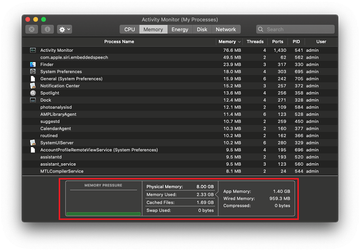
للتأكد من أنك على الطريق الصحيح، قم بتشغيل جميع التطبيقات التي تستخدمها عادة ثم قارن مقدار الذاكرة الفعلية المثبتة على جهاز Mac الخاص بك بحجم الذاكرة المستخدمة حاليًا. إذا كان الأول أكبر بشكل ملحوظ من الثاني (كما هو الحال في صورة لقطة الشاشة أعلاه)، فإن ذاكرة الوصول العشوائي RAM الخاصة بك كافية للحفاظ على الأداء السليم والمناسب لجهازك. أو ضع في الاعتبار القيام بمراجعة قائمة التطبيقات الروتينية وتوقف عن استخدام التطبيقات التي لا تحتاج إليها. ترقية الذاكرة كلما أمكن يعتبر خياراً مناسباً آخر.
في حال كنت ترى بشكل متكرر رسالة التنبيه المنبثقة التي تفيد بأن "حاسوبك منخفض الذاكرة" على الرغم من وجود ذاكرة وصول عشوائي (RAM) أكبر بكثير مما تحتاجه جميع تطبيقاتك، فإن التعليمات البرمجية الضارة التي ظهرت على جهاز Mac الخاص بك هي السبب. لن يتوقف هذا السيناريو ما لم تقم بتحديد البرنامج الضار المسؤول عن هذا وتزيله.